Windows8操作系统在界面和功能上与Windows7有一定的差异。本文将为您提供详细的步骤和指导,帮助您顺利将操作系统从Windows7升级到Windows8。
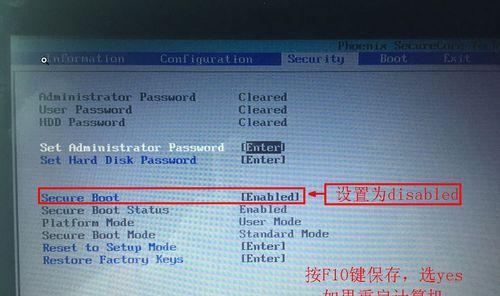
备份重要数据和文件
在升级前,确保将您的重要数据和文件备份到外部设备或云存储中,以免在升级过程中丢失。
检查系统要求
在升级之前,请确保您的计算机满足Windows8的最低硬件要求,如处理器、内存和硬盘空间等。
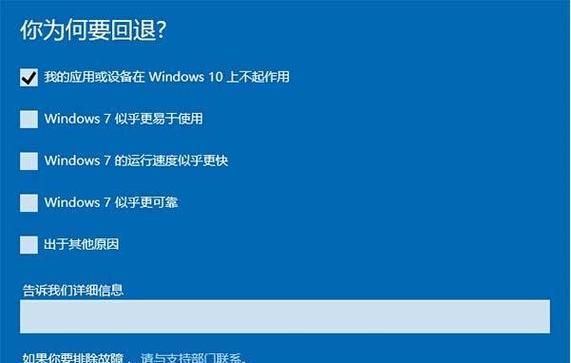
下载Windows8安装媒体
通过Microsoft官方网站下载适用于您的计算机体系结构(32位或64位)的Windows8安装媒体,如ISO镜像文件。
创建启动媒体
使用下载的ISO镜像文件创建启动媒体,可以是可启动的USB闪存驱动器或DVD光盘。
插入启动媒体
将创建的启动媒体插入计算机的USB端口或DVD驱动器,并重新启动计算机。
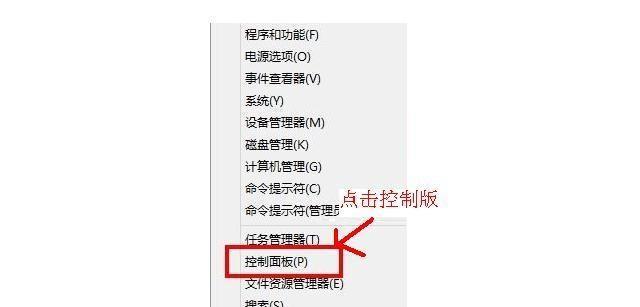
进入BIOS设置
在计算机重新启动时,按下相应的按键进入BIOS设置界面,选择从启动媒体启动。
选择安装选项
在Windows8安装界面上,选择“安装”选项,并根据提示选择语言、时间和货币格式等个性化设置。
输入产品密钥
在安装过程中,系统会要求您输入Windows8的产品密钥。确保输入正确的密钥,并继续安装过程。
接受许可协议
阅读并接受Windows8的许可协议,然后点击“下一步”继续安装。
选择升级类型
在安装类型选项中,选择“升级”以保留您的文件、应用程序和设置。如果您想进行清洁安装,请选择“自定义”。
等待安装完成
系统将开始安装Windows8,这个过程可能需要一些时间,请耐心等待直到安装完成。
进行初始设置
完成安装后,系统将引导您进行一系列的初始设置,如设置Microsoft账户、隐私选项和计算机名称等。
恢复备份的数据
根据之前备份的数据和文件,逐步恢复您的个人文件和设置。
安装驱动程序和更新
升级完成后,访问计算机制造商的官方网站,下载并安装适用于Windows8的驱动程序和更新,以确保硬件和软件的兼容性。
享受Windows8的新特性
现在,您已经成功将操作系统从Windows7升级到Windows8了。尽情享受Windows8提供的新功能和用户体验吧!
通过本文提供的详细步骤和指导,您可以轻松将操作系统从Windows7升级到Windows8,同时保留您的数据和设置。不过,在进行升级前,请确保备份重要数据,并检查系统要求。升级完成后,不要忘记安装相应的驱动程序和更新,以确保硬件和软件的正常运行。
标签: 升级教程


